آیا می خواهید از کلیدهای چسبنده در ویندوز 11 استفاده کنید؟ یا می خواهید آنها را برای همیشه خاموش کنید؟ در اینجا نحوه انجام هر دو آمده است.
ممکن است بدانید که ویندوز دارای ویژگیهای دسترسی داخلی است. آنها دیدن، شنیدن، استفاده و شخصی سازی رایانه را برای افراد دارای نقص یا توانایی های ویژه آسان تر می کنند.
یکی از این ویژگی ها کلیدهای چسبنده است که استفاده از صفحه کلید رایانه شخصی شما را آسان تر می کند. اگر شما یا یکی از عزیزانتان میخواهید کلیدهای چسبنده را کاوش کنید و بدانید که چگونه آنها را فعال یا غیرفعال کنید، ادامه مطلب را بخوانید. ما چند راه آسان برای انجام این کار را توضیح داده ایم.
چگونه کلیدهای چسبنده استفاده از صفحه کلید را آسانتر میکنند
اگر از آسیبهای فشاری رنج میبرید یا به دلیل کاهش مهارتهای حرکتی محدودیتهای فیزیکی دارید، استفاده از صفحهکلید روی رایانه شخصی شما میتواند سخت باشد. با فعال کردن کلیدهای چسبنده، می توانید دستورات صفحه کلید را وارد کنید که در غیر این صورت نمی توانستید انجام دهید و به کار خود ادامه دهید.
Sticky Keys به شما امکان می دهد یک کلید اصلاح کننده را فشار دهید که کلیدهای Shift، Ctrl و Alt هستند و سپس کلید دیگری را برای دستورات فشار دهید.
به عنوان مثال، اگر باید یک سند را ذخیره کنید، باید کلیدهای Ctrl + S را با هم فشار دهید. در صورتی که نمی توانید این کار را انجام دهید، Sticky Keys به شما امکان می دهد هر دو کلید را یکی پس از دیگری فشار دهید. کامپیوتر متوجه می شود که کلید Ctrl باید فشرده شود، و سپس می توانید کلید S را فشار دهید تا دستور Save را تکمیل کنید.
به همین ترتیب، میتوانید از کلیدهای چسبنده برای دستوراتی مانند Ctrl + Alt Delete، Ctrl + C برای کپی، Ctrl + V برای چسباندن و غیره استفاده کنید.
هنگامی که یک کلید اصلاح کننده را فشار دهید، تا زمانی که یک کلید حرف یا عدد دیگری، یا یک غیر اصلاح کننده فشار داده شود، یا تا زمانی که روی ماوس کلیک شود، فعال می ماند. همچنین، دو بار فشار دادن یک کلید اصلاح کننده، کلید را قفل می کند تا اینکه برای بار سوم کلید را فشار دهید.
کلیدهای چسبنده برای کلید Win نیز کار می کنند، بنابراین می توانید از آنها برای میانبرهای صفحه کلید مانند کلیدهای Win + I برای باز کردن تنظیمات با فشار دادن کلید Win ابتدا و سپس کلید I استفاده کنید.
برای ترفندهای جذاب صفحه کلید بهره وری، می توانید مقاله ما را در مورد میانبرهای مخفی که در ویندوز و مایکروسافت آفیس کار می کنند را بررسی کنید. و همچنین می توانید راهنمای نهایی ما برای میانبرهای صفحه کلید ویندوز 11 را بررسی کنید.
کدام کلیدهای چسبنده روشن هستند؟
هنگامی که کلیدهای چسبنده را فعال کنید، نماد آن در نوار وظیفه رایانه شخصی شما ظاهر می شود. نماد کلیدهای چسبنده از گرافیکی ساخته شده است که کلیدهای اصلاح کننده و کلید ویندوز را نشان می دهد.
بالاترین تصویر مستطیل شکل کلید Shift را نشان می دهد. مستطیل پایین سمت چپ برای کلید Ctrl، وسط برای کلید ویندوز و مستطیل سمت راست ترین نشان دهنده کلید Alt است.
![]()
همچنین میتوانید بدانید که آیا یک کلید اصلاحکننده یا کلید ویندوز از روی نماد فشار داده شده است، زیرا با فشار دادن هر یک از این کلیدها، مستطیل مربوطه سیاه میشود تا روشن باشد. در تصویر زیر کلیدهای Shift و Windows روشن هستند.
![]()
نحوه روشن یا خاموش کردن کلیدهای چسبنده در ویندوز
اکنون که می دانیم کلیدهای چسبنده چیست و چگونه کار می کنند، در اینجا نحوه فعال یا غیرفعال کردن آنها آورده شده است.
نحوه روشن یا خاموش کردن کلیدهای چسبنده در صفحه ورود به سیستم
برای اطمینان از تجربه آسان هنگام بوت شدن رایانه، میتوانید هنگام ورود به ویندوز، کلیدهای چسبنده را فعال کنید.
وقتی صفحه ورود به سیستم بارگیری شد، روی نماد Accessibility در گوشه سمت راست پایین صفحه کلیک کنید.
گزینه روشن کردن کلیدهای چسبنده وجود دارد، بنابراین فقط آن را روشن کنید.
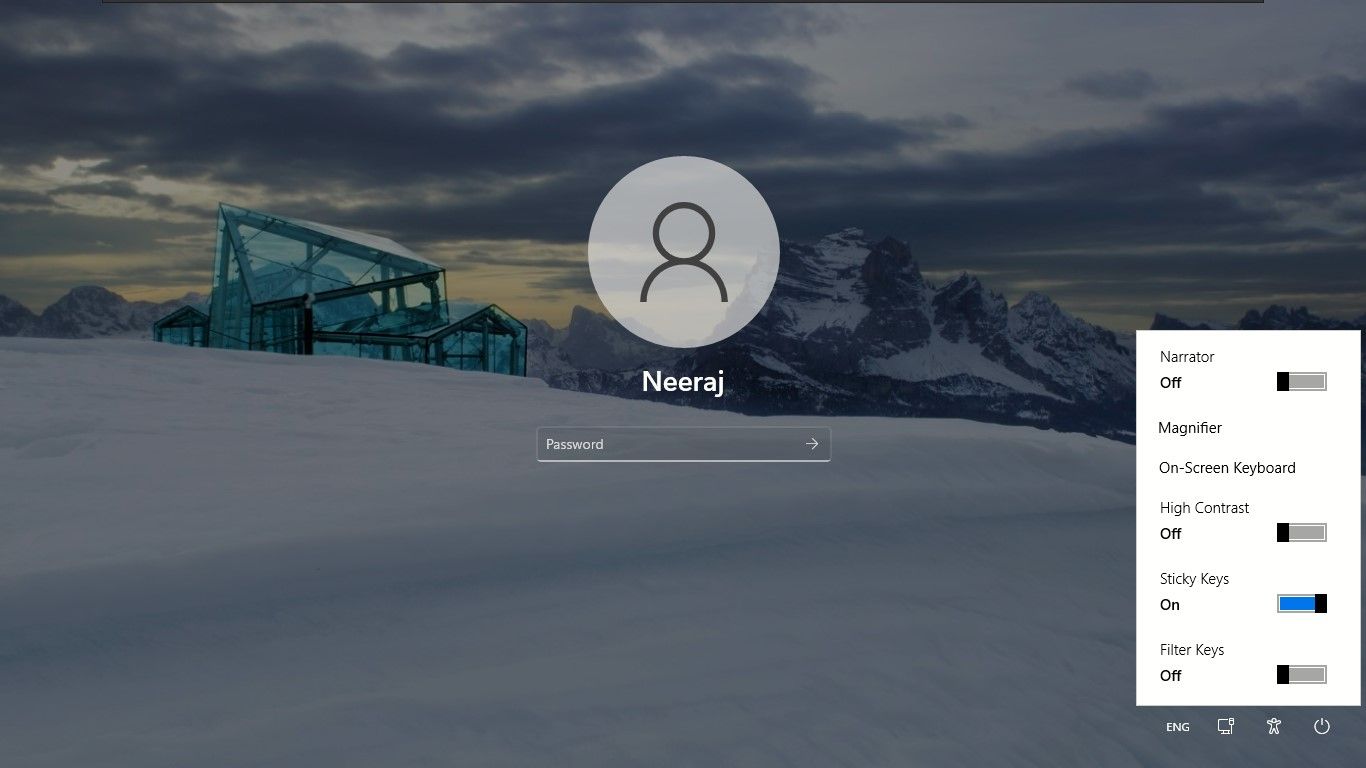
اگر بعد از وقفه وارد سیستم میشوید و میخواهید کلیدهای چسبنده را خاموش کنید یا فراموش کردهاید که آنها را خاموش کنید، فقط کلید را در موقعیت خاموش قرار دهید.
نحوه استفاده از کلید Shift برای فعال یا غیرفعال کردن کلیدهای چسبنده
ساده ترین راه برای روشن کردن کلیدهای چسبنده از طریق صفحه کلید رایانه شخصی شما است.
فقط کلید Shift را پنج بار به طور مداوم فشار دهید. یک اعلان برای روشن کردن کلیدهای چسبنده دریافت خواهید کرد. برای فعال کردن آنها روی Yes کلیک کنید.
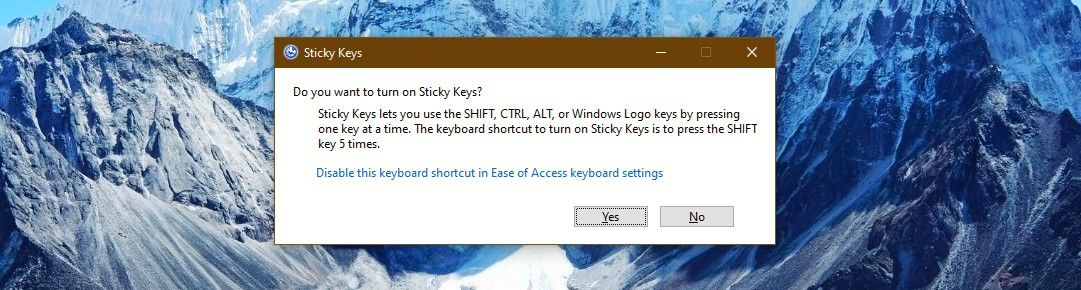
کلیدهای چسبنده همراه با صدایی با صدای بلند روشن می شوند تا به شما هشدار دهند. نماد Sticky Keys نیز در نوار وظیفه شما ظاهر می شود.
برای خاموش کردن آنها، کلید Shift را پنج بار پشت سر هم فشار دهید. یک سیگنال صوتی می شنوید که کلیدهای چسبنده خاموش هستند.
آیا می خواهید کلیدهای چسبنده را روشن کنید؟ prompt همچنین پیوندی برای غیرفعال کردن این میانبر دارد، بنابراین اگر میخواهید آن را غیرفعال کنید، میتوانید روی آن کلیک کنید.
نحوه روشن یا خاموش کردن کلیدهای چسبنده با استفاده از منوی تنظیمات سریع
همچنین گزینه فعال یا غیرفعال کردن Sticky Keys را در تنظیمات سریع ویندوز 11 خواهید یافت.
- با فشار دادن کلیدهای Win + A با هم، تنظیمات سریع را باز کنید.
- نماد باتری، شبکه یا صدا را انتخاب کنید یا فشار دهید و نگه دارید تا پانل تنظیمات سریع باز شود.
- روی نماد Accessibility کلیک کنید تا منوی Accessibility باز شود.
- کلیدهای چسبنده را از منوی Accessibility روشن یا خاموش کنید.
![]()
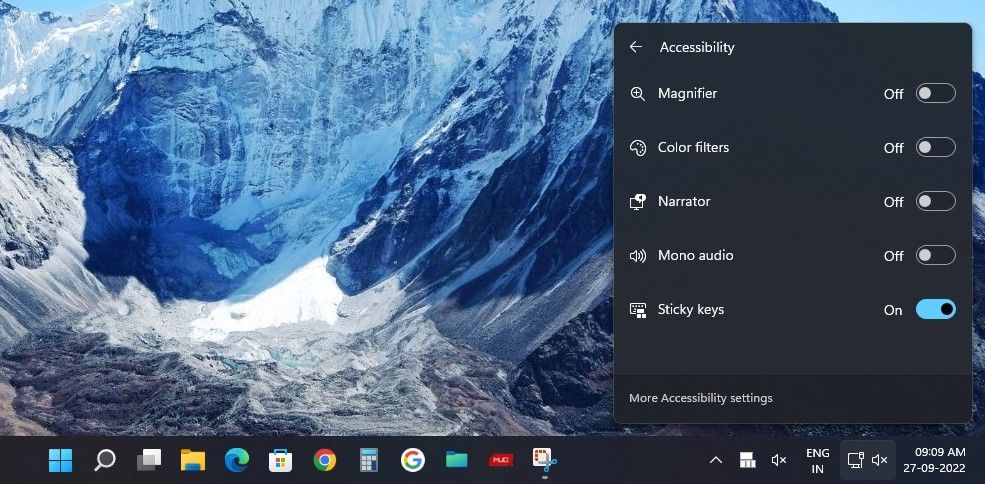
نحوه روشن یا خاموش کردن کلیدهای چسبنده از طریق تنظیمات
می توانید از تنظیمات ویندوز برای روشن یا خاموش کردن کلیدهای چسبنده استفاده کنید. آنها در تنظیمات دسترسپذیری وجود دارند و میتوانند از آنجا سفارشی شوند.
- با کلیک کردن روی نماد ویندوز در نوار وظیفه و انتخاب تنظیمات، تنظیمات ویندوز را باز کنید. یا فقط روی نوار وظیفه کلیک راست کرده و تنظیمات را از منو انتخاب کنید.
- روی Accessibility در سمت چپ کلیک کنید تا تنظیمات Accessibility باز شود. سپس روی صفحه کلید در سمت راست کلیک کنید.
- در اینجا تب Sticky keys را خواهید دید. برای روشن یا خاموش کردن کلیدهای چسبنده، سوئیچ را تغییر دهید.
- برای سفارشی کردن کلیدهای چسبنده، روی زبانه کلیدهای چسبنده یا فلش سمت راست در کنار سوئیچ کلید کلیک کنید.
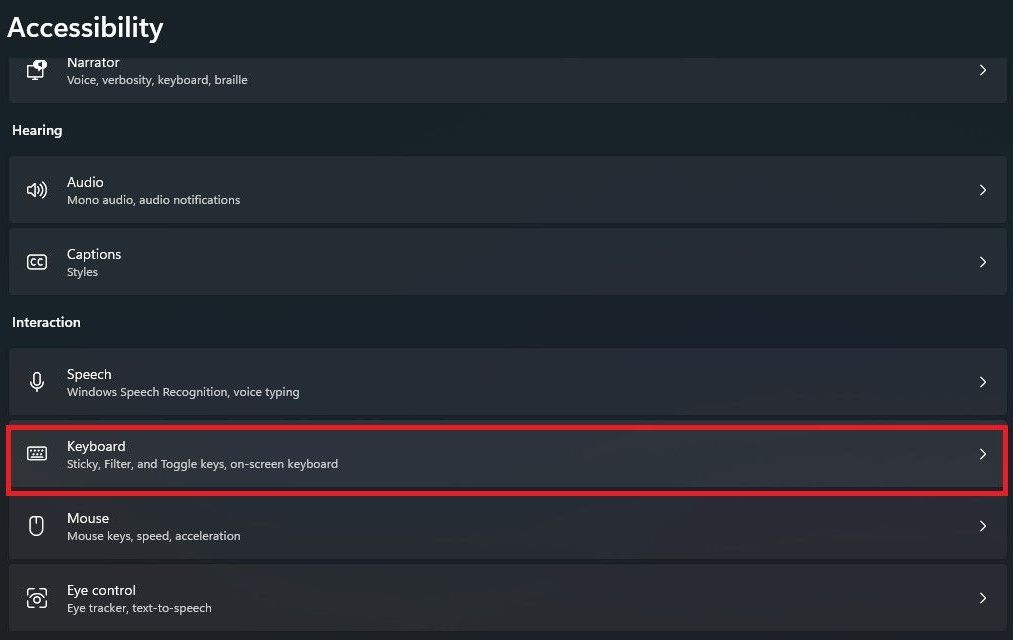
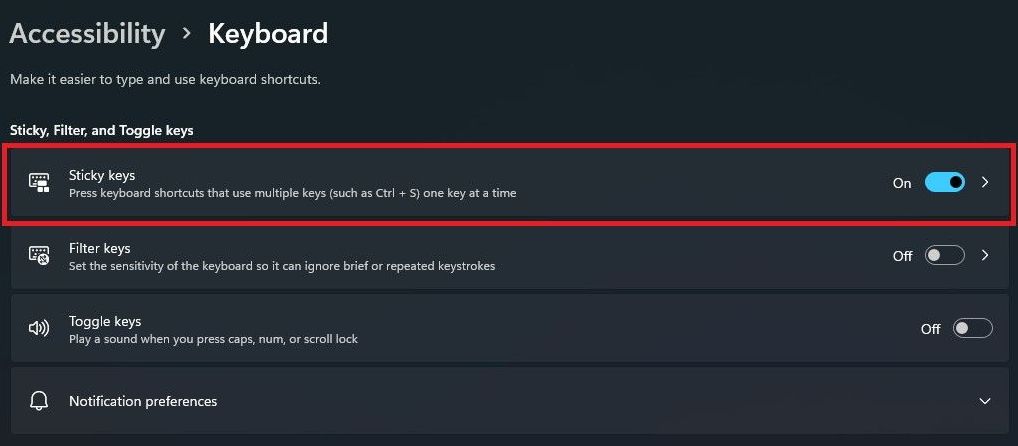
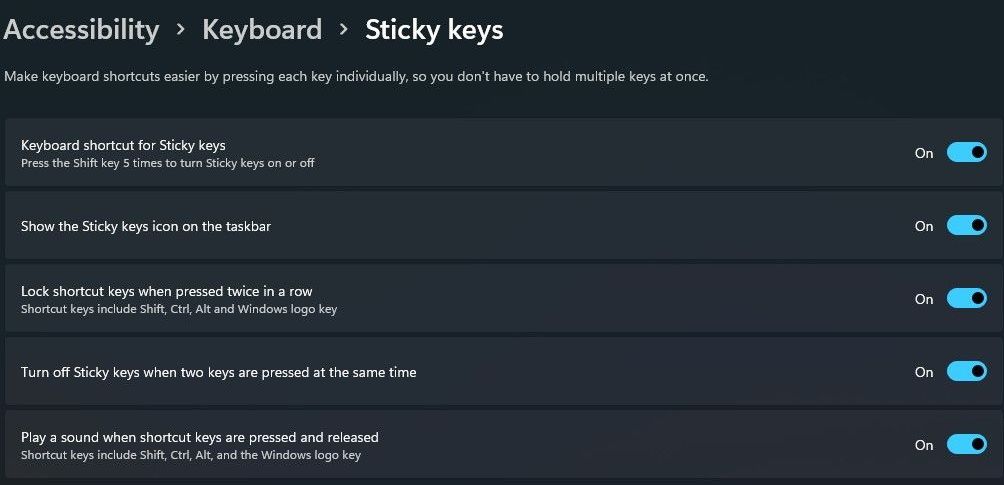
در اینجا گزینه هایی برای فعال یا غیرفعال کردن میانبر و نماد کلیدهای چسبنده و قفل کردن کلیدهای چسبنده با دو بار فشار دادن متوالی دریافت خواهید کرد. به علاوه، میتوانید تنظیمات برگزیده را تنظیم کنید تا وقتی دو کلید فشار داده میشود، «کلیدهای چسبنده» روشن یا خاموش شوند و با فشار دادن کلید چسبنده، صدا پخش شود.
نحوه فعال یا غیرفعال کردن کلیدهای چسبنده از طریق کنترل پنل
اگر ترجیح می دهید از کنترل پنل استفاده کنید، می توانید کلیدهای چسبنده را نیز از آنجا روشن و خاموش کنید.
- با جستجوی آن در جستجوی ویندوز، کنترل پنل را باز کنید. سپس بر روی Ease of Access Center کلیک کنید.
- سپس روی پیوند تنظیمات کلیک کنید: استفاده از صفحه کلید را آسان تر کنید.
- حالا تیک گزینه Turn on Sticky Keys را بزنید تا آنها روشن شوند. یا علامت کادر را بردارید تا کلیدهای چسبنده خاموش شود.
- همچنین لینکی به تنظیم کلیدهای چسبنده در زیر گزینه Turn on Sticky Keys مشاهده خواهید کرد. روی آن کلیک کنید تا صفحه برای تنظیم تنظیمات برگزیده شما باز شود.
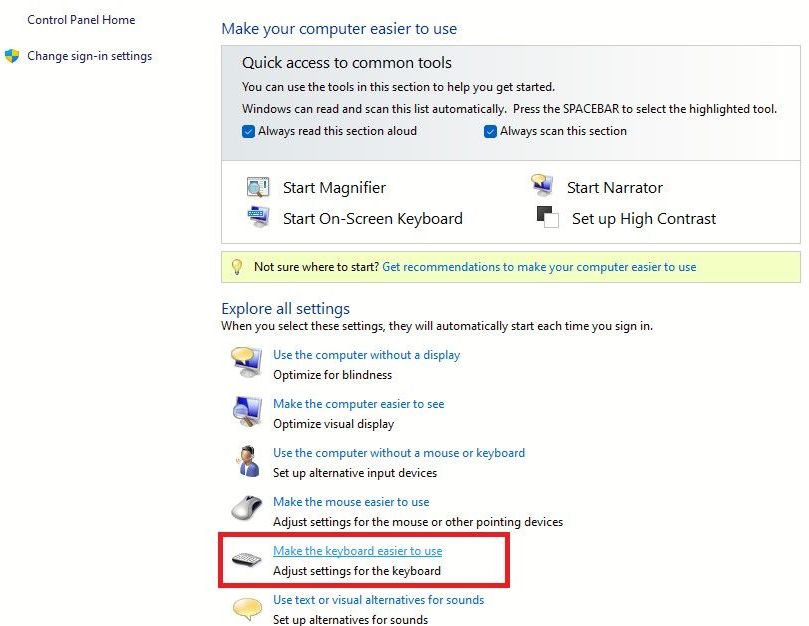
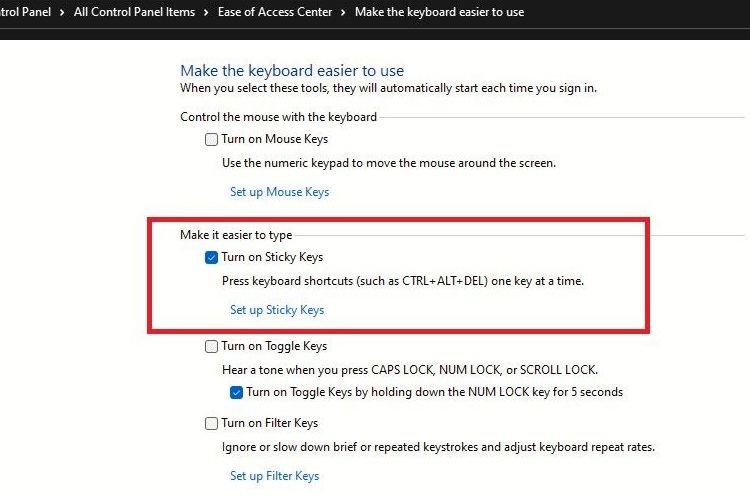
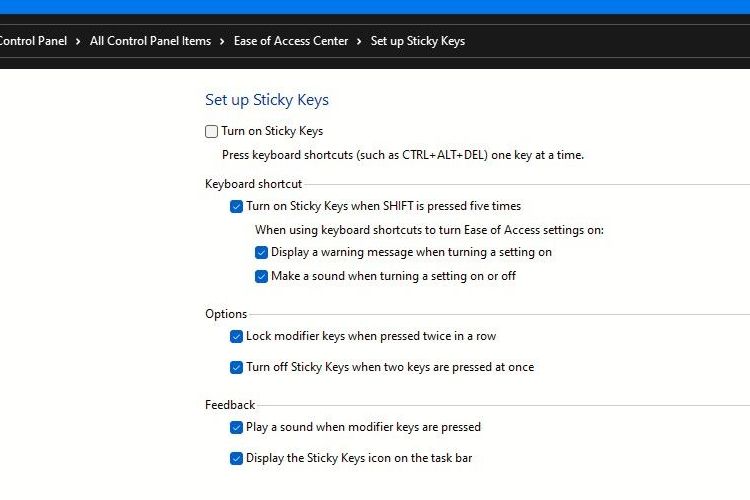
میتوانید تنظیمات میانبرهای صفحهکلید، گزینههای کلیدهای اصلاحکننده، و تنظیمات بازخورد را برای صدای کلیدهای اصلاحکننده و نماد کلیدهای چسبنده سفارشی کنید.
و اگر می خواهید بدانید که چگونه از ویندوز 11 بهتر استفاده کنید، می توانید راهنمای ما در مورد نحوه تنظیم گزینه های دسترسی در ویندوز 11 را بررسی کنید.
با کلیدهای چسبنده از تجربه ویندوز آسان تری لذت ببرید
تا زمانی که از کلیدهای چسبنده استفاده نکرده باشید، نمی توانید راحتی و راحتی ارائه شده توسط آنها را بسنجید. آنها ابزاری حیاتی برای افرادی هستند که در استفاده صحیح از صفحه کلید با انگشتان خود مشکل دارند. کلیدهای چسبنده را برای خودتان امتحان کنید یا برای یک تجربه محاسباتی قدرتمند، آنها را برای یکی از عزیزان خود در ویندوز 11 فعال کنید.
